设置系统环境变量是干嘛的?教你在哪设置win10环境变量
2020-07-12 08:58作者:小飞
首先我们要了解什么是环境变量,环境变量是在操作系统中一个具有特定名字的对象,它包含了一个或者多个应用程序所将使用到的信息。如果你为了想你的电脑快速地启动或运行某些应用或程序可以试着使用环境变量,在特殊情况下,为了方便执行命令,需要添加或者编辑环境变量,那么你知道在这里可以设置win10环境变量?很简单,在此教你设置win10环境变量的方法。
具体方法如下:
1、首先将“此电脑”快捷方式添加到桌面上,添加方法是:在桌面空白处右键选“个性化”,然后在“主题”下找到“桌面图标设置”。具体请参考小编经验列表下“如何在win10 桌面添加图标”一文。
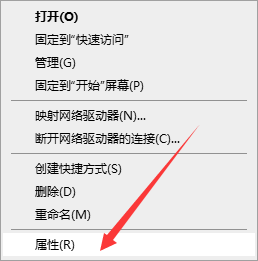
2、选中“此电脑”,右键选择“属性”。
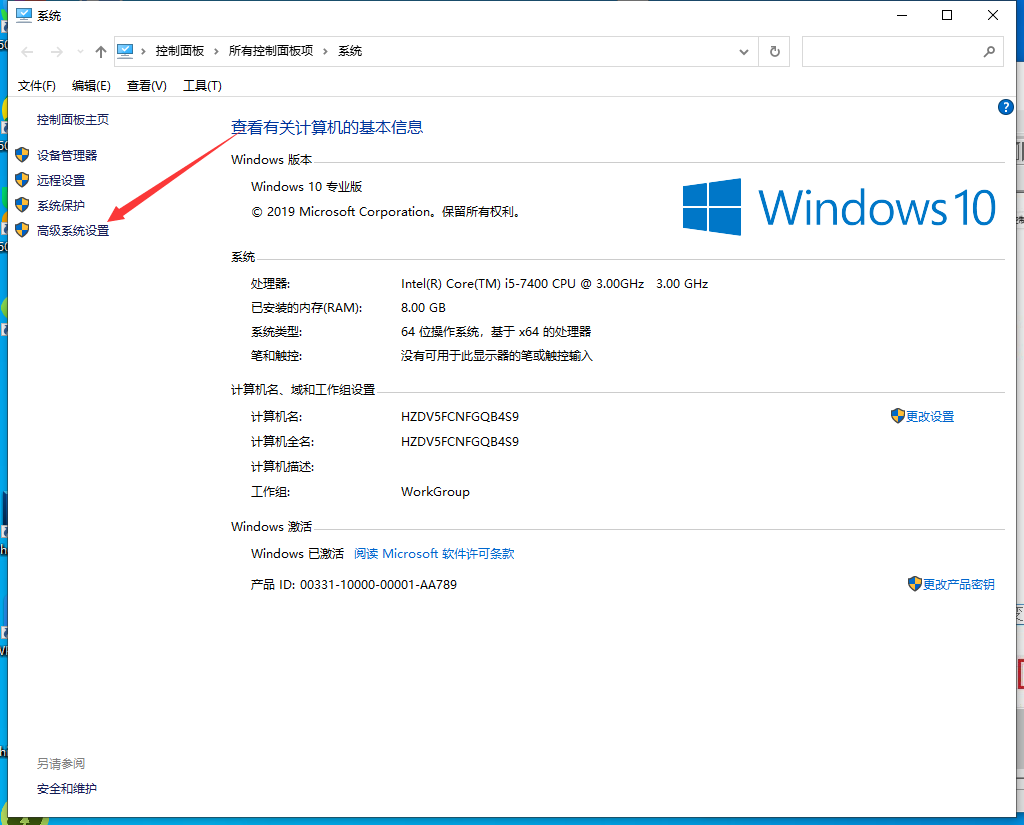
3、点击左侧“高级系统设置”。
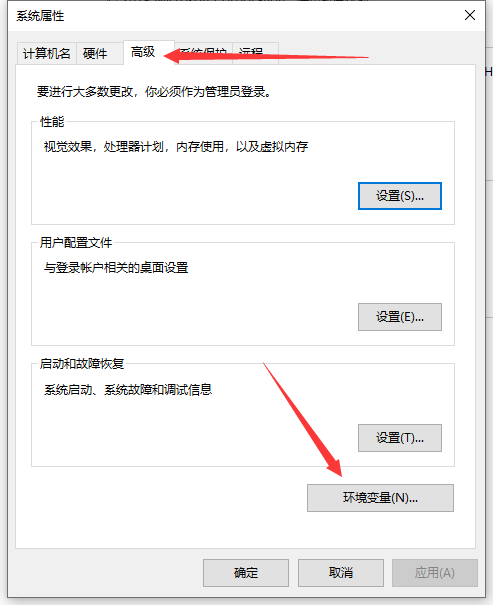
4、接着点击“高级”下的“环境变量”。
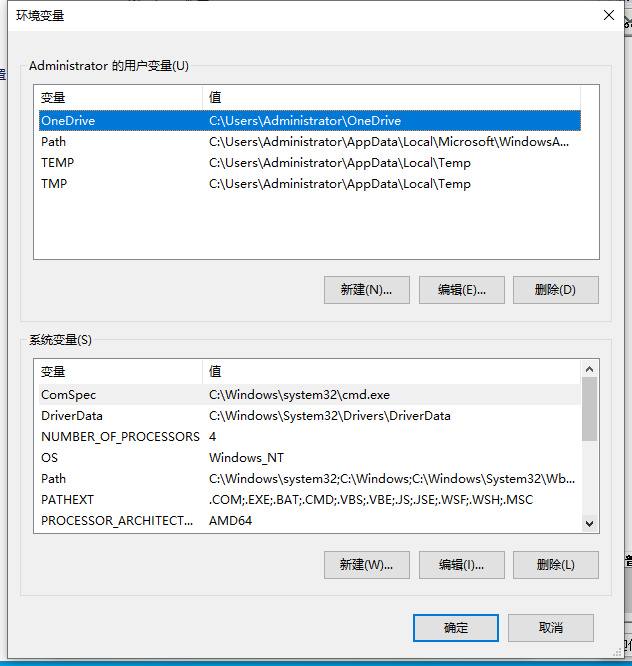
5、然后就会看到以下界面,界面上方显示的是某个用户的环境变量,下方显示的是系统的环境变量,系统的环境变量对电脑中的所有用户都有效。
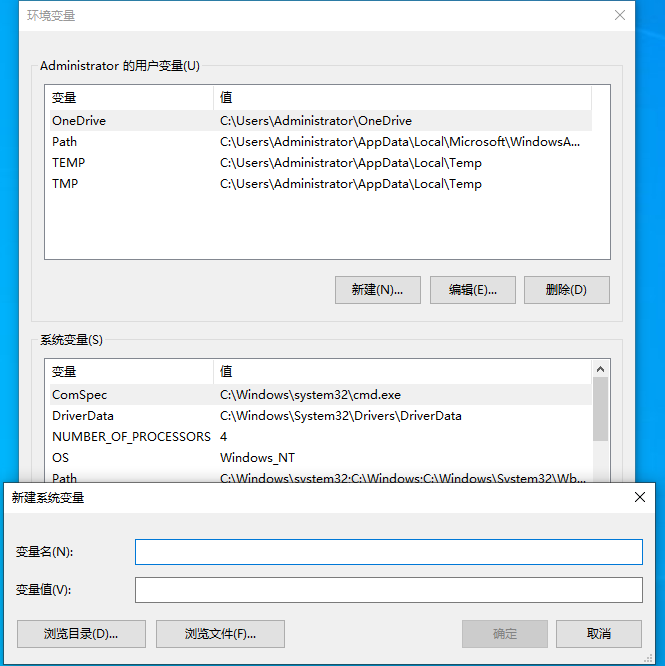
6、点击“新建”,输入“变量名”和“变量值”也就是某个或某几个路径,就可以添加一个新的环境变量。
7、选中某个已经存在的变量,例如“path”,点击“编辑”就可以修改它。
8、点击“编辑”之后,就会看到以下这个界面,这个界面上很清楚的显示了当前这个系统变量所有的值,可以执行“新建”、“删除”、“编辑”等操作。
9、如果有朋友想复制这个系统变量的所有值,可以点击“编辑文本”,然后就会看到所有的变量值都显示在一个条目中。
以上教你设置win10环境变量的方法,有需要的小伙伴一起来操作看看,希望能够帮助到大家。
标签:win10系统